วิธีการติดตั้ง WordPress บน HostGator
เผยแพร่แล้ว: 2022-09-11สมมติว่าคุณต้องการคำแนะนำเกี่ยวกับวิธีการติดตั้ง WordPress บน HostGator: HostGator เป็นบริษัทเว็บโฮสติ้งที่ให้บริการที่หลากหลาย รวมถึงโฮสติ้งที่ใช้ร่วมกัน เซิร์ฟเวอร์ส่วนตัวเสมือน และเซิร์ฟเวอร์เฉพาะ WordPress เป็นระบบจัดการเนื้อหา (CMS) ที่ช่วยให้คุณสามารถสร้างเว็บไซต์หรือบล็อกได้ คุณสามารถติดตั้ง WordPress บนบัญชี HostGator ได้ในไม่กี่ขั้นตอนง่ายๆ ขั้นแรก คุณต้องลงชื่อเข้าใช้บัญชี HostGator ของคุณและไปที่ cPanel ใน cPanel คุณจะเห็นส่วนที่เรียกว่า "ซอฟต์แวร์" ในส่วนนี้ คุณจะพบไอคอน WordPress คลิกที่ไอคอนเพื่อเริ่มกระบวนการติดตั้ง ถัดไป คุณจะต้องเลือกชื่อโดเมนที่คุณต้องการติดตั้ง WordPress หลังจากที่คุณเลือกชื่อโดเมนแล้ว ให้คลิกที่ปุ่ม “ตรวจสอบโดเมน” เมื่อคุณตรวจสอบโดเมนแล้ว คุณจะเห็นหน้าจอที่มีข้อกำหนดและเงื่อนไขของ WordPress คุณต้องอ่านและยอมรับข้อกำหนดและเงื่อนไขก่อนจึงจะดำเนินการต่อได้ หลังจากที่คุณยอมรับข้อกำหนดและเงื่อนไขแล้ว คุณจะต้องเลือกภาษาที่คุณต้องการใช้สำหรับไซต์ WordPress ของคุณ WordPress มีให้บริการในหลายภาษา หลังจากที่คุณเลือกภาษาแล้ว คุณจะเห็นหน้าจอที่มีการตั้งค่าเริ่มต้นของ WordPress คุณสามารถปล่อยให้การตั้งค่าเหล่านี้เป็นค่าเริ่มต้นหรือคุณสามารถเปลี่ยนเพื่อให้เหมาะกับความต้องการของคุณ เมื่อคุณตรวจสอบการตั้งค่าแล้ว คุณสามารถคลิกที่ปุ่ม “ติดตั้ง WordPress” HostGator จะติดตั้ง WordPress ในบัญชีของคุณ หลังจากติดตั้ง WordPress แล้ว คุณจะเห็นหน้าจอพร้อมข้อมูลเข้าสู่ระบบ WordPress ของคุณ คุณจะต้องใช้ข้อมูลนี้เพื่อเข้าสู่ไซต์ WordPress ของคุณ เมื่อคุณได้ติดตั้ง WordPress บนบัญชี HostGator แล้ว คุณสามารถเริ่มสร้างเว็บไซต์หรือบล็อกของคุณได้ WordPress เป็นแพลตฟอร์มที่ยอดเยี่ยมสำหรับการสร้างเว็บไซต์หรือบล็อกที่สวยงาม
จากการวิจัยโฮสติ้ง WordPress ของเรา HostGator มีคะแนน 4.5 จาก 5 ดาว เรารู้สึกทึ่งกับเวลาทำงาน คุณลักษณะ และการสนับสนุนของ HostGator บริษัทมีตัวเลือกราคาสามแบบ: 5.95 ดอลลาร์ต่อเดือนสำหรับแผนพื้นฐานส่วนใหญ่ หรือ 9.95 ดอลลาร์ต่อเดือนสำหรับแผนขั้นสูง นอกจากนี้ แต่ละแผนยังมี SSL ฟรีและชื่อโดเมนฟรีอีกด้วย แผน HostGator แต่ละแผน มีชื่อโดเมนฟรีเป็นเวลาหนึ่งปี คุณสามารถค้นหาได้ที่แท็บด้านขวาของชื่อโดเมนที่คุณมีอยู่ หากคุณเป็นเจ้าของโดเมนอยู่แล้ว ให้คลิกที่ปุ่ม “ฉันเป็นเจ้าของโดเมนนี้” หลังจากที่คุณเลือกแผนแล้ว คุณจะเข้าสู่หน้าลงทะเบียนซึ่งคุณสามารถยืนยันแผนและกำหนดคุณสมบัติที่รวมอยู่ในแผนได้
คุณสามารถเปลี่ยนแผนและจำนวนเว็บไซต์ที่คุณโฮสต์ได้ทางด้านซ้ายของหน้าจอ ตรวจสอบให้แน่ใจว่าได้ปรับระยะเวลาของสัญญาเป็น 36 เดือนหรือนานกว่านั้น หากคุณมีอยู่แล้ว ให้ทำเครื่องหมายวันที่แผนจะต่ออายุโดยอัตโนมัติทุกปี คุณยังสามารถใช้โฮสติ้ง HostGator WordPress ได้โดยคลิกปุ่ม 'ชำระเงินทันที' HostGator ได้รับการติดตั้ง WordPress บนชื่อโดเมนของคุณแล้ว เมื่อคลิก "แก้ไขไซต์" คุณจะสามารถเข้าถึงไซต์ WordPress ผ่านแดชบอร์ด HostGator ได้ หลังจาก 24 ถึง 48 ชั่วโมง โดเมนของคุณจะเชื่อมโยงกับ ไซต์ WordPress ใหม่ ของคุณ
มีสามขั้นตอนที่คุณควรดำเนินการเพื่อเริ่มต้น นอกจากธีม WordPress ที่หลากหลายแล้ว WordPress ยังเป็นแพลตฟอร์มฟรีและมีค่าใช้จ่าย การเลือกธีมที่เหมาะสมสำหรับเว็บไซต์ของคุณเป็นสิ่งสำคัญ เนื่องจากจะส่งผลต่อการออกแบบที่เหลือ คุณสามารถเข้าถึงไลบรารีธีมจากแดชบอร์ดของ WordPress ได้อย่างง่ายดาย จำนวนปลั๊กอินที่มีให้ใช้งานมากกว่า 58,000 ตัว คุณจึงสามารถค้นหาสิ่งที่ต้องการได้ แผนโฮสติ้ง WordPress ของ HostGator ทั้งหมดมีการติดตั้ง CMS ฟรี ไม่ว่าคุณจะเลือกแพ็คเกจใด คุณจะไม่ต้องจ่ายอะไรเพิ่มเติม ใช้เวลาไม่เกิน 10 นาทีในการติดตั้ง WordPress โดยใช้วิธีการติดตั้งเพียงคลิกเดียว แผนที่เหมาะสมในตอนเริ่มต้นสามารถช่วยให้คุณบรรลุเป้าหมายเมื่อเวลาผ่านไป
หากต้องการดูการเพิ่มประสิทธิภาพโฮสติ้ง WordPress ให้ไปที่แดชบอร์ดและเลือกจัดการแพ็คเกจ นอกจากนี้ ในเมนูด้านซ้ายมือ คุณสามารถเลือก Hosting จากรายการแพ็คเกจโฮสติ้งที่มีอยู่ในบัญชีของคุณ คุณสามารถทำได้โดยคลิกปุ่มจัดการ หน้าถัดไปมีข้อมูลเกี่ยวกับแผนโฮสติ้ง คุณสมบัติ และตัวเลือกของ WordPress ที่ปรับให้เหมาะสม
ประเภทโฮสติ้ง WordPress ที่มีราคาไม่แพงที่สุดคือโฮสติ้ง WordPress ที่ใช้ร่วมกัน นี่เป็นการอัปเกรดจากบริการโฮสติ้งที่ใช้ร่วมกัน เนื่องจากได้รับการออกแบบมาสำหรับ WordPress โดยเฉพาะ อย่างไรก็ตาม หากคุณใช้ โซลูชันโฮสติ้ง WordPress ที่ใช้ร่วมกัน คุณจะแชร์ทรัพยากรเซิร์ฟเวอร์กับเว็บไซต์อื่นๆ ด้วย
คุณสามารถใช้ WordPress กับ Hostgator ได้หรือไม่?
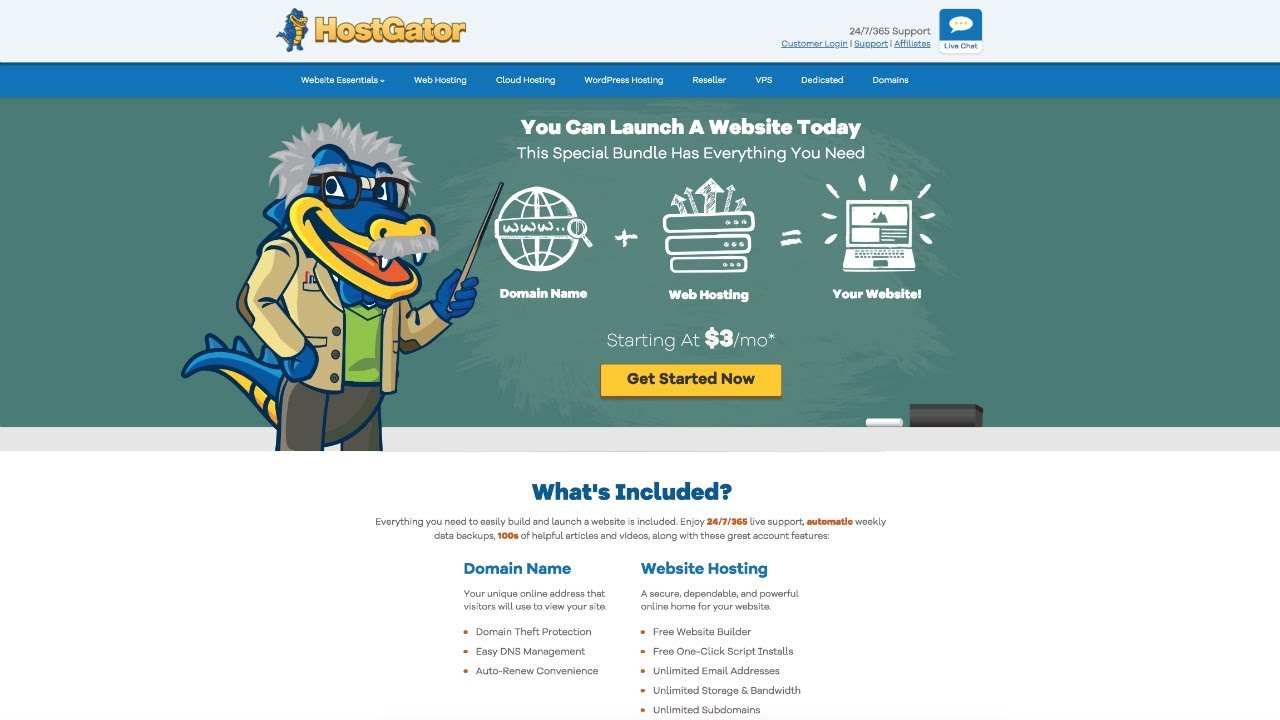 เครดิต: inkz.net
เครดิต: inkz.netมีสาเหตุหลายประการที่ทำให้ WordPress เป็นหนึ่งในแพลตฟอร์มบล็อกที่ได้รับความนิยมมากที่สุด อินเทอร์เฟซที่ใช้งานง่ายของแอปนี้ทำให้ติดตั้งง่าย HostGator ให้คุณติดตั้ง WordPress ได้หลายวิธี
HostGator ให้บริการ โฮสติ้งเว็บไซต์ WordPress และช่วยให้คุณสร้างและจัดการเว็บไซต์ WordPress ของคุณเองได้อย่างรวดเร็วและง่ายดาย คุณสามารถใช้ HostGator เพื่อรับแบนด์วิดท์และพื้นที่เก็บข้อมูลไม่จำกัด โฮสติ้งอีเมลฟรี บริการย้ายข้อมูล และการสนับสนุนระดับพรีเมียม WordPress เป็นแพลตฟอร์มเว็บที่มีประสิทธิภาพซึ่งคุณสามารถติดตั้งและติดตั้งได้อย่างง่ายดาย ธีมฟรีและธีมพรีเมียมสามารถติดตั้งได้บนไซต์ของคุณโดยไม่จำเป็นต้องสร้างโค้ดเพียงบรรทัดเดียวสำหรับแต่ละธีม คุณสามารถเปลี่ยนโครงสร้างลิงก์ถาวรได้ในเวลาไม่กี่นาทีโดยทำตามขั้นตอนด้านล่าง คุณยังสามารถใช้ปลั๊กอินเพื่อขยายฟังก์ชันการทำงานของเว็บไซต์ของคุณได้อีกด้วย คุณอาจต้องการค้นหาไดเรกทอรีปลั๊กอินของ WordPress เพื่อให้ทราบว่าคุณอยู่ที่ไหน
WordPress ฟรีกับ Hostgator หรือไม่?
แพลตฟอร์ม WordPress มีให้บริการในรูปแบบโอเพ่นซอร์สฟรี นอกจากนี้ WordPress ยังให้บริการฟรีและสามารถดาวน์โหลดได้ ในขณะที่คุณสร้างเว็บไซต์แรกของคุณ การรักษาต้นทุนให้ต่ำเป็นสิ่งสำคัญ
ด้วยแผนโฮสติ้ง WordPress แบบ Cloud, Shared และ Optimized ที่เพิ่งซื้อใหม่จาก HostGator คุณจะได้รับการลงทะเบียนโดเมนฟรีหนึ่ง (1) รายการ โปรโมชั่นนี้ใช้ได้กับโดเมนที่ลงท้ายด้วย in.biz,.club,.co,.com,.host,.info,.me,net, online,.org หรือ.site เท่านั้น ลูกค้าที่ซื้อแพ็คเกจโฮสติ้งเพิ่มเติมจะมีสิทธิ์รับโปรโมชั่นนี้เช่นกัน
Hostgator WordPress
HostGator เป็นบริษัทเว็บโฮสติ้งที่ให้บริการโฮสติ้งสำหรับเว็บไซต์ WordPress WordPress เป็นระบบจัดการเนื้อหา (CMS) ที่ใช้ในการสร้างและจัดการเว็บไซต์ HostGator เสนอแผนโฮสติ้งที่หลากหลายสำหรับเว็บไซต์ WordPress รวมถึงโฮสติ้งที่ใช้ร่วมกัน โฮสติ้ง WordPress ที่มีการจัดการ และโฮสติ้ง VPS HostGator ยังมีคุณสมบัติและเครื่องมือที่หลากหลายสำหรับเว็บไซต์ WordPress รวมถึงตัวติดตั้ง WordPress แบบคลิกเดียว บทช่วยสอน WordPress และการสนับสนุนลูกค้าทุกวันตลอด 24 ชั่วโมง
HostGator เป็นชื่อที่รู้จักกันดีในอุตสาหกรรมโฮสติ้งและเป็นหนึ่งในบริษัทที่ใหญ่ที่สุดในโลก พวกเขายังให้บริการโฮสติ้ง WordPress ภายใต้แผนโฮสติ้งที่มีการจัดการ โฮสติ้ง VPS เซิร์ฟเวอร์เฉพาะ และแผนโฮสติ้งที่ใช้ร่วมกัน หนึ่งในคุณสมบัติที่ดีที่สุดคือการบริการลูกค้าตลอด 24 ชั่วโมงที่ยอดเยี่ยม สิ่งที่เราเรียนรู้เกี่ยวกับ HostGator ทำให้เป็นตัวเลือกที่ดี ความล่าช้าในการโหลดหนึ่งวินาทีจะส่งผลให้มีการแปลงน้อยลง 6% การดูหน้าเว็บน้อยลง 11% และความพึงพอใจของผู้ใช้ลดลง 16% ยินดีที่ได้ร่วมงานกับทีมตรวจสอบ HostGator ของเรา เวลาตอบสนองของเซิร์ฟเวอร์ถูกจำกัดไว้ที่ไม่กี่วินาที
ไซต์ของคุณควรโหลดอย่างรวดเร็วทั่วโลก ตามที่ระบุไว้ในผลลัพธ์นี้ ผู้ให้บริการเว็บโฮสติ้ง HostGator เสนอแผนโฮสติ้งที่ใช้ร่วมกันสามแผน นอกเหนือจากแผนโฮสติ้งที่ใช้ร่วมกัน แผนทั้งหมดรวมพื้นที่เก็บข้อมูลและแบนด์วิธไม่จำกัดภายใต้เงื่อนไขการใช้งาน ตัวแทนฝ่ายบริการลูกค้าสามารถติดต่อได้ตลอด 24 ชั่วโมง เจ็ดวันต่อสัปดาห์ทางโทรศัพท์ แชทสด และทางอีเมล โดยทั่วไป ลูกค้า HostGator อธิบายว่าการสนับสนุนที่ได้รับนั้นยอดเยี่ยมมาก HostGator มีแผนเว็บโฮสติ้งที่หลากหลายซึ่งตอบสนองความต้องการของทั้งผู้เริ่มต้นและมืออาชีพที่มีประสบการณ์ คุณสามารถใช้เครื่องมือที่มีให้จากผู้ให้บริการรายนี้เพื่อออกแบบเว็บไซต์ของคุณในลักษณะที่เรียบง่าย
เราได้ตอบคำถามเกี่ยวกับโฮสติ้ง WordPress มาเป็นเวลากว่าทศวรรษแล้ว HostGator เป็นคำถามที่พบบ่อยที่สุดในเว็บไซต์ของเรา ในแง่ของปริมาณการสนับสนุน ความสะดวกในการใช้งาน และประสบการณ์ของผู้ใช้โดยรวม HostGator เป็นตัวเลือกที่ดีกว่า GoDaddy SiteGround มาพร้อมกับชื่อโดเมนฟรีซึ่งเป็นส่วนหนึ่งของราคา แต่มีให้ในราคา $3.99 ต่อเดือนเท่านั้น ศูนย์ข้อมูลหลักของ HostGator อยู่ในโพรโว ยูทาห์ และฮูสตัน รัฐเท็กซัส เซิร์ฟเวอร์ของพวกเขาโฮสต์บน Google Cloud และให้ความเร็วที่เร็วขึ้น
วิธีถอนการติดตั้ง WordPress Hostgator
มีหลายวิธีในการถอนการติดตั้ง WordPress จาก HostGator วิธีแรกคือใช้ cPanel เพื่อลบไฟล์ทั้งหมดที่เกี่ยวข้องกับ WordPress วิธีที่สองคือการลบฐานข้อมูล WordPress และวิธีที่สามคือการใช้ไคลเอนต์ FTP เพื่อลบไฟล์ WordPress ทั้งหมดออกจากเซิร์ฟเวอร์ของคุณ

วิธีที่ง่ายที่สุดในการถอนการติดตั้ง WordPress จาก HostGator คืออะไร? ใช้เวลาเพียงไม่กี่นาทีจึงจะเสร็จสมบูรณ์ ไฟล์และฐานข้อมูลต้องถูกลบก่อนจึงจะสามารถทำงานได้ หากคุณมีเว็บโฮสติ้งอยู่แล้ว ข้อเสนอนี้เหมาะสำหรับคุณ (ในระยะเวลาจำกัด) ในการติดตั้ง WordPress คุณต้องสร้างฐานข้อมูลและดาวน์โหลดไฟล์ก่อน ก่อนที่คุณจะสามารถถอนการติดตั้ง WordPress คุณต้องถอนการติดตั้งและฐานข้อมูลที่เกี่ยวข้องก่อน ก่อนลบไฟล์ WordPress ออกจากตัวจัดการไฟล์ คุณต้องคัดลอกชื่อฐานข้อมูลก่อน
ไฟล์นี้สามารถพบได้ในไดเร็กทอรี Public_html ในไฟล์ WP-config.php ลบฐานข้อมูลในขั้นตอนที่ 6: นี่เป็นขั้นตอนสุดท้ายในการลบฐานข้อมูลทั้งหมด ตัวเลือกที่ดีที่สุดคือการลบฐานข้อมูลเพื่อให้ทุกอย่างสะอาดและไม่เกะกะ คุณจะต้องไปที่แดชบอร์ด HostGator เพื่อถอนการติดตั้งฐานข้อมูล คุณสามารถเข้าถึงฐานข้อมูล MySQL ได้โดยไปที่ส่วนฐานข้อมูลแล้วเลือก "ฐานข้อมูล" หลังจากที่คุณคลิกที่นี่ คุณจะสามารถค้นหารายการฐานข้อมูลบนเว็บไซต์ของคุณได้
Hostgator Hosting
HostGator เป็น บริษัท เว็บโฮสติ้งที่ก่อตั้งขึ้นในห้องหอพักในฟลอริดาในปี 2545 บริษัท ได้เติบโตขึ้นจนกลายเป็นหนึ่งใน บริษัท เว็บโฮสติ้งที่ใหญ่ที่สุดในโลกด้วยลูกค้ามากกว่า 8 ล้านคนและโฮสต์เว็บไซต์มากกว่า 2 ล้านเว็บไซต์ HostGator เสนอแผนเว็บโฮสติ้งที่หลากหลายเพื่อตอบสนองความต้องการของลูกค้าที่แตกต่างกัน ตั้งแต่ธุรกิจขนาดเล็กไปจนถึงองค์กรระดับองค์กร บริษัทยังนำเสนอบริการเสริมที่หลากหลาย เช่น การออกแบบและพัฒนาเว็บไซต์ โซลูชันอีคอมเมิร์ซ และการเพิ่มประสิทธิภาพกลไกค้นหา
ในการตรวจสอบนี้ ฉันขอสรุปสั้นๆ เกี่ยวกับ HostGator Web Hosting คุณสามารถใช้แพ็คเกจโฮสติ้งที่ใช้ร่วมกันของ HostGator ได้อย่างมั่นใจ คุณต้องลงทะเบียนเป็นระยะเวลานาน เริ่มตั้งแต่หกเดือน หากคุณต้องการอยู่ต่อ หากคุณกำลังมองหาเว็บโฮสติ้งราคาถูก แต่มีคุณภาพสูง นี่อาจเป็นตัวเลือกที่ดีสำหรับคุณ แต่ถ้าคุณต้องการทรัพยากรเพิ่มเติมสำหรับไซต์ของคุณ คุณจะต้องพิจารณา VPS หรือแผนโฮสติ้งเฉพาะ HostGator คือตัวเลือก Editors' Choice ของเราสำหรับเว็บโฮสติ้งที่ใช้ร่วมกันระหว่างผู้ให้บริการ Editors' Choice เว็บไซต์หลายแห่งสามารถอยู่บนเซิร์ฟเวอร์ได้ แต่มีเว็บไซต์น้อยกว่า 20 แห่งที่โฮสต์บนเซิร์ฟเวอร์ VPS สำหรับ RAM 96GB พื้นที่ดิสก์ 750GB และการถ่ายโอนข้อมูลรายเดือน 9TB แผนอาจมีราคาสูงถึง $574 ต่อเดือน
HostGator นำเสนอเซิร์ฟเวอร์เฉพาะที่สามารถจัดเก็บข้อมูลได้สูงสุด 2TB, RAM 512GB และการถ่ายโอนข้อมูล 50TB ต่อเดือน นอกจากนี้ เซิร์ฟเวอร์ยังมาในรูปแบบ Linux หรือ Windows แม้ว่าคลาวด์โฮสติ้งจะพร้อมใช้งานผ่าน Linux แต่ถ้าคุณต้องการ Windows คุณต้องใช้ระบบปฏิบัติการอื่น เมื่อใช้เซิร์ฟเวอร์ของ HostGator คุณสามารถติดตั้งระบบจัดการเนื้อหา WordPress (CMS) ได้ ในฐานะที่เป็นส่วนหนึ่งของ บริการเว็บโฮสติ้ง WordPress ที่มีการจัดการ โฮสต์เว็บยังมี WordPress เว็บโฮสติ้งสามระดับที่ติดตั้งไว้ล่วงหน้า WordPress ทำให้การนำเข้าบล็อกโพสต์จาก HostGator เป็นเรื่องง่าย แม้ว่า HostGator จะไม่มีปุ่มนำเข้าบล็อกก็ตาม เครื่องมือสร้างไซต์ช่วยให้คุณสร้างสไลด์โชว์ แบบฟอร์มติดต่อ โปรไฟล์โซเชียลมีเดีย และเว็บไซต์ประเภทอื่นๆ ได้อย่างรวดเร็ว
หากคุณสมัครใช้งานคลาวด์หนึ่งปีหรือแพ็คเกจโฮสติ้งที่ใช้ร่วมกันจาก HostGator คุณจะได้รับชื่อโดเมนฟรี คุณสามารถใช้ HostGator เพื่อสร้างแบรนด์เซิร์ฟเวอร์ที่คุณเช่า คุณสามารถใช้เครื่องมือการตลาดผ่านอีเมล เช่น DaDa Mail บน Mojo Marketplace คุณสามารถใช้บริการของ HostGator เพื่อขายสินค้าบนเว็บไซต์ของคุณได้ เพราะเรามีตัวเลือกที่ยอดเยี่ยมมากมาย เว็บแชทสดสามารถเข้าถึงได้ตลอด 24 ชั่วโมง 7 วันต่อสัปดาห์โดยกด 1.800.439.2178 หรือเยี่ยมชมเว็บไซต์ของเรา ตัวเลือกของบรรณาธิการสำหรับเว็บโฮสติ้งคือ HostGator นอกจากระยะเวลาการคืนเงิน 45 วันแล้ว บริษัทยังเสนอระยะเวลาการคืนเงินที่ขยายออกไปอีกด้วย หากคุณต้องการสร้างด้วย Windows Server คุณควรพิจารณาใช้ AccuWeb ไม่มีตัวเลือกเซิร์ฟเวอร์ Windows สำหรับ แผน HostGator
มีค่าใช้จ่ายเท่าใดในการโฮสต์เว็บไซต์บน Hostgator?
แผนเว็บโฮสติ้งที่ใช้ร่วมกันมีค่าใช้จ่ายระหว่าง 2 ถึง 10 เหรียญต่อเดือน แผนการแชร์โฮสติ้งที่พบบ่อยที่สุดคือ $5 ต่อเดือน แผนการโฮสต์เว็บไซต์ที่ใช้ร่วมกันเป็นวิธีที่คุ้มค่าที่สุดในการโฮสต์เว็บไซต์ เว็บไซต์ใหม่ส่วนใหญ่ โดยเฉพาะเว็บไซต์ที่ใช้งานง่าย
ฮาร์ดแวร์สำหรับเว็บไซต์ของคุณ การโฮสต์เว็บไซต์ของคุณ: แชร์โฮสติ้งกับโฮสติ้งส่วนตัว
โฮสติ้งที่ใช้ร่วมกันเป็นประเภทของโฮสติ้งที่ใช้ร่วมกันในขณะที่โฮสติ้งส่วนตัวเป็นประเภทของโฮสติ้งที่ใช้ร่วมกัน บริษัทโฮสติ้งกำหนดจำนวนพื้นที่บนเซิร์ฟเวอร์ให้กับลูกค้าแต่ละรายโดยเป็นส่วนหนึ่งของ Shared Hosting เว็บไซต์ที่มีสิบหน้าและผู้ใช้ห้าคนจะต้องใช้พื้นที่จัดเก็บ 50MB ในขณะที่เว็บไซต์ที่มีสิบหน้าและผู้ใช้ห้าคนจะต้องใช้ 100MB คุณเป็นลูกค้ารายเดียวที่มีโฮสติ้งส่วนตัวเนื่องจากบริษัทโฮสติ้งกำหนดเซิร์ฟเวอร์ทั้งหมดให้กับคุณ หากคุณมีสิบหน้าและผู้ใช้สิบคน จำนวนข้อมูลทั้งหมดบนเว็บไซต์ของคุณจะเท่ากับ 500 MB การมีความเข้าใจพื้นฐานเกี่ยวกับโฮสติ้งจะช่วยให้คุณสามารถเลือกโฮสติ้งที่เหมาะสมกับเว็บไซต์ของคุณได้ หากคุณกำลังจะสร้างเว็บไซต์ใหม่ คุณควรพิจารณาแชร์โฮสติ้ง หากคุณต้องการอัปเกรดเว็บไซต์ของคุณ มีโอกาสดีที่คุณควรเลือกใช้โฮสติ้งส่วนตัว สิ่งสำคัญคือต้องเลือกผู้ให้บริการโฮสติ้งโดยเร็วที่สุดหลังจากที่คุณได้ตัดสินใจเลือกประเภทของโฮสติ้งแล้ว มีบริษัทโฮสติ้งที่น่าเชื่อถืออยู่สองสามแห่ง และคุณไม่จำเป็นต้องกังวลว่าจะเลือกบริษัทใด เมื่อเลือกบริการโฮสติ้ง ให้มองหาชื่อเสียงที่ดีและราคาที่ดีเท่านั้น ด้วยการรักษาความปลอดภัยโฮสติ้งของคุณ ตอนนี้คุณสามารถเลือกชื่อโดเมนได้แล้ว ชื่อโดเมนของคุณคือชื่อที่จะปรากฏขึ้นเมื่อเว็บไซต์ลงทะเบียนกับคุณ คุณสามารถซื้อหรือรับชื่อโดเมนได้ฟรีด้วยแผนโฮสติ้ง ก่อนตัดสินใจซื้อ คุณต้องเลือกชื่อโดเมนที่มีการใช้งานอยู่แล้วและยังไม่ได้ถูกจี้ คุณควรจะสามารถเริ่มสร้างเว็บไซต์ของคุณได้ตั้งแต่ตอนนี้คุณมีชื่อโดเมน ที่อยู่โฮสติ้ง และแผนบริการพื้นที่ การเลือกเทมเพลตสำหรับเว็บไซต์ของคุณเป็นขั้นตอนแรกในกระบวนการนี้ คุณสามารถใช้เทมเพลตใดเทมเพลตหนึ่งบนอินเทอร์เน็ตเพื่อออกแบบเว็บไซต์ของคุณ และจะช่วยให้เว็บไซต์ดูดีที่สุด หลังจากเลือกเทมเพลตแล้ว คุณต้องตัดสินใจเกี่ยวกับชื่อโดเมนและข้อมูลเว็บไซต์ ในการแสดงเว็บไซต์ของคุณ ให้ป้อนชื่อเว็บไซต์ ที่อยู่ และพอร์ตของคุณ พอร์ตคือหมายเลขที่กำหนดให้กับเว็บไซต์ที่โฮสต์โดยโฮสต์ URL ของเว็บไซต์เรียกว่าที่อยู่ของเว็บไซต์ หลังจากที่คุณทำตามขั้นตอนที่จำเป็นทั้งหมดเพื่อสร้างเว็บไซต์ของคุณแล้ว คุณจะต้องเลือก โฮสต์เว็บ โฮสต์เว็บคือองค์กรที่โฮสต์เว็บไซต์ของคุณ โฮสต์เว็บจะให้พื้นที่เว็บบนเซิร์ฟเวอร์และซอฟต์แวร์ที่จำเป็นทั้งหมดแก่คุณ
Hostgator เหมือน Godaddy หรือไม่?
ในกรณีนี้ ข้อดีของ HostGator กับ GoDaddy จะได้รับการประเมินตามคุณสมบัติ ประสิทธิภาพ และความสะดวกในการใช้งาน แม้จะมีคุณสมบัติมากมาย แต่ HostGator ก็เหนือกว่า GoDaddy ในด้านความสะดวกในการใช้งานและคุณสมบัติต่างๆ การนำทางเว็บไซต์ของ GoDaddy นั้นง่ายกว่า แต่การนำทางเว็บไซต์ของ HostGator นั้นเร็วกว่า โดยมีเวลาทำงานอยู่ที่ 99.99% และการนำทางเว็บไซต์ของ GoDaddy อยู่ที่ 99.97%
เว็บโฮสติ้งที่เชื่อถือได้และราคาไม่แพงด้วย Hostgato
แพลตฟอร์ม HostingGator ให้บริการเว็บโฮสติ้งราคาไม่แพงและเชื่อถือได้สำหรับบุคคลและธุรกิจ คุณสามารถเลือกจากแผนพื้นฐานสำหรับการจัดเก็บไฟล์ของคุณหรือแพ็คเกจที่ครอบคลุมมากขึ้นซึ่งรวมถึงการรักษาความปลอดภัยและการปรับปรุงแบนด์วิธเพื่อใช้ประโยชน์สูงสุดจาก HostGator นอกจากนี้ คุณสามารถมั่นใจได้ว่าฝ่ายบริการลูกค้า 24/7 ของ HostGator จะสามารถช่วยเหลือคุณในทุกความต้องการทางธุรกิจออนไลน์ของคุณ
การติดตั้ง WordPress
การติดตั้ง WordPress เป็นกระบวนการที่ง่ายมาก คุณสามารถใช้ตัวติดตั้งในตัวหรือดาวน์โหลดไฟล์ WordPress และอัปโหลดไปยังเซิร์ฟเวอร์ของคุณ
หากคุณเลือกใช้ตัวติดตั้งในตัว คุณจะต้องระบุข้อมูลรับรองฐานข้อมูลของคุณ WordPress จะสร้างตารางฐานข้อมูลและติดตั้งไฟล์
หากคุณเลือกดาวน์โหลดไฟล์ WordPress คุณจะต้องแตกไฟล์และอัปโหลดเนื้อหาไปยังเซิร์ฟเวอร์ของคุณ คุณจะต้องสร้างฐานข้อมูลและผู้ใช้ด้วย เมื่อคุณทำเสร็จแล้ว คุณสามารถแก้ไขไฟล์ wp-config.php และป้อนข้อมูลรับรองฐานข้อมูลของคุณ WordPress จะติดตั้งไฟล์
คุณสามารถเพิ่ม WordPress ลงในคอมพิวเตอร์ของคุณได้ภายในไม่กี่นาที ขั้นตอนต่อไปนี้จะนำคุณไปสู่การติดตั้ง WordPress ในเครื่องคอมพิวเตอร์ของคุณ (1) เปิด WordPress บนเว็บเซิร์ฟเวอร์หรือ localhost ของคุณและแตกไฟล์ที่ดาวน์โหลดมา ไปที่เส้นทางไฟล์ WordPress ในเบราว์เซอร์ของคุณและเห็นหน้าจอแรกของการติดตั้ง WordPress ดังที่แสดงในภาพด้านล่าง – WordPress ดำเนินการตรวจสอบการตั้งค่าฐานข้อมูลและแสดงหน้าจอยืนยันดังแสดงในภาพรวมต่อไปนี้ * ป้อนข้อมูลการบริหารของคุณ ต้องกรอกข้อมูลในฟิลด์ต่อไปนี้เพื่อให้สามารถทำงานได้
โปรดป้อนชื่อเว็บไซต์และชื่อเว็บไซต์ที่คุณต้องการสร้างใน WordPress รหัสผ่าน – ป้อนรหัสผ่านที่กำหนดให้กับฐานข้อมูลก่อนหน้านี้ คำนำหน้าใช้เพื่อนำหน้าตารางในฐานข้อมูลเพื่อให้สามารถเรียกใช้หลายเว็บไซต์ได้พร้อมกัน
